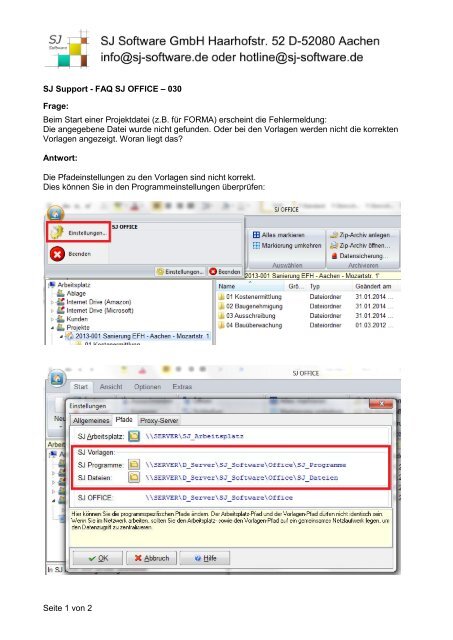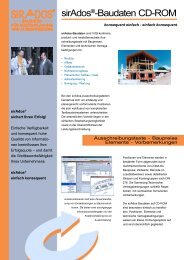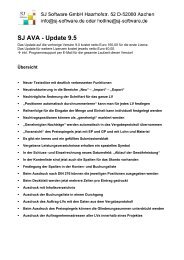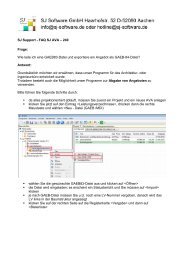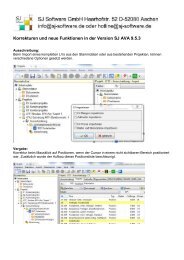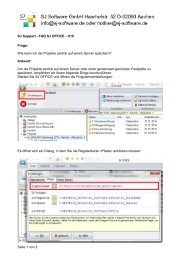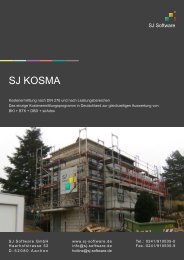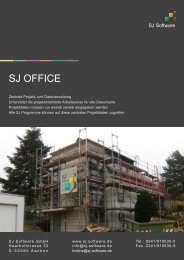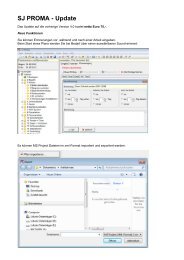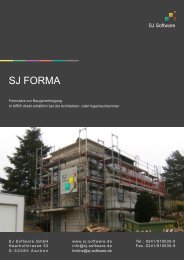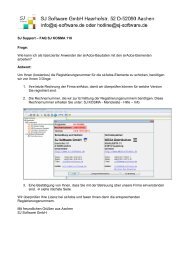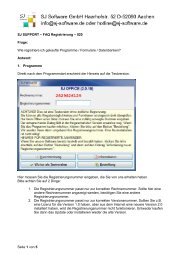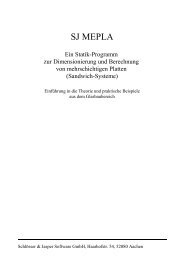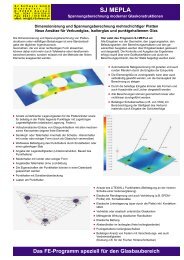SJ Support - FAQ SJ OFFICE â 030 Frage - SJ Software GmbH
SJ Support - FAQ SJ OFFICE â 030 Frage - SJ Software GmbH
SJ Support - FAQ SJ OFFICE â 030 Frage - SJ Software GmbH
Sie wollen auch ein ePaper? Erhöhen Sie die Reichweite Ihrer Titel.
YUMPU macht aus Druck-PDFs automatisch weboptimierte ePaper, die Google liebt.
<strong>SJ</strong> <strong>Support</strong> - <strong>FAQ</strong> <strong>SJ</strong> <strong>OFFICE</strong> – <strong>030</strong><br />
<strong>Frage</strong>:<br />
Beim Start einer Projektdatei (z.B. für FORMA) erscheint die Fehlermeldung:<br />
Die angegebene Datei wurde nicht gefunden. Oder bei den Vorlagen werden nicht die korrekten<br />
Vorlagen angezeigt. Woran liegt das?<br />
Antwort:<br />
Die Pfadeinstellungen zu den Vorlagen sind nicht korrekt.<br />
Dies können Sie in den Programmeinstellungen überprüfen:<br />
Seite 1 von 2
Dieses Problem kann durch folgenden Fehler entstehen:<br />
Wenn Sie das Programm lokal installieren und den Installationspfad nicht verändern, werden die<br />
Vorlagen in folgenden Ordner installiert:<br />
C:\Programme (x86)\<strong>SJ</strong>_<strong>Software</strong>\Office\<strong>SJ</strong>_Vorlagen<br />
Wenn Sie die Vorlagen auch zentral von Ihrem Server starten wollen, müssen Sie den gesamten<br />
Ordner <strong>SJ</strong>_Vorlagen auf den Server kopieren.<br />
Jetzt müssen Sie <strong>SJ</strong> <strong>OFFICE</strong> starten und den Pfad zu den Vorlagen auf den Ordner <strong>SJ</strong>_Vorlagen<br />
legen, den Sie gerade auf den Server kopiert haben.<br />
Nachträglich können Sie den Ordner <strong>SJ</strong>_Vorlagen auf der Festplatte C dann löschen.<br />
Mit freundlichen Grüßen aus Aachen<br />
<strong>SJ</strong> <strong>Software</strong> <strong>GmbH</strong><br />
Seite 1 von 2